Afhankelijk van wat er al op je computer geïnstalleerd staat bestaat de installatie van MusicManager© (of eventueel een update of herstelinstallatie hiervan) uit één of meer stappen. Op deze pagina bespreken we alle stappen en lopen we ze stap voor stap door.
De download van MusicManager© bestaat uit één bestand: MusicManagerSetup.exe. Dubbelklik op dit bestand en het installatieprogramma zal in een paar stappen de MusicManager© bestanden op de juiste plaats zetten en activeren. Het programma start automatisch met een Nederlandstalig of Engelstalig beginscherm.
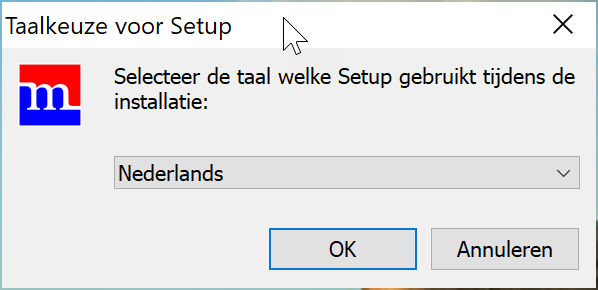
Kies de gewenste taal (Nederlands of Engels) en klik op "OK" om door te gaan.
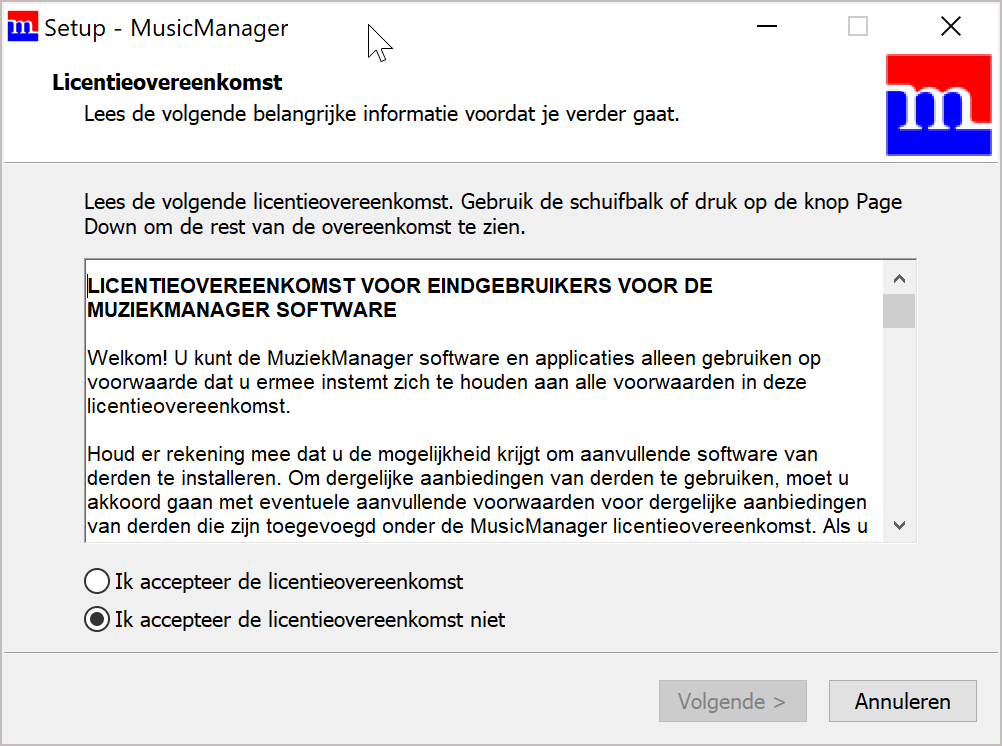
Selecteer "Ik accepteer de licentieovereenkomst" en klik op "Volgende".
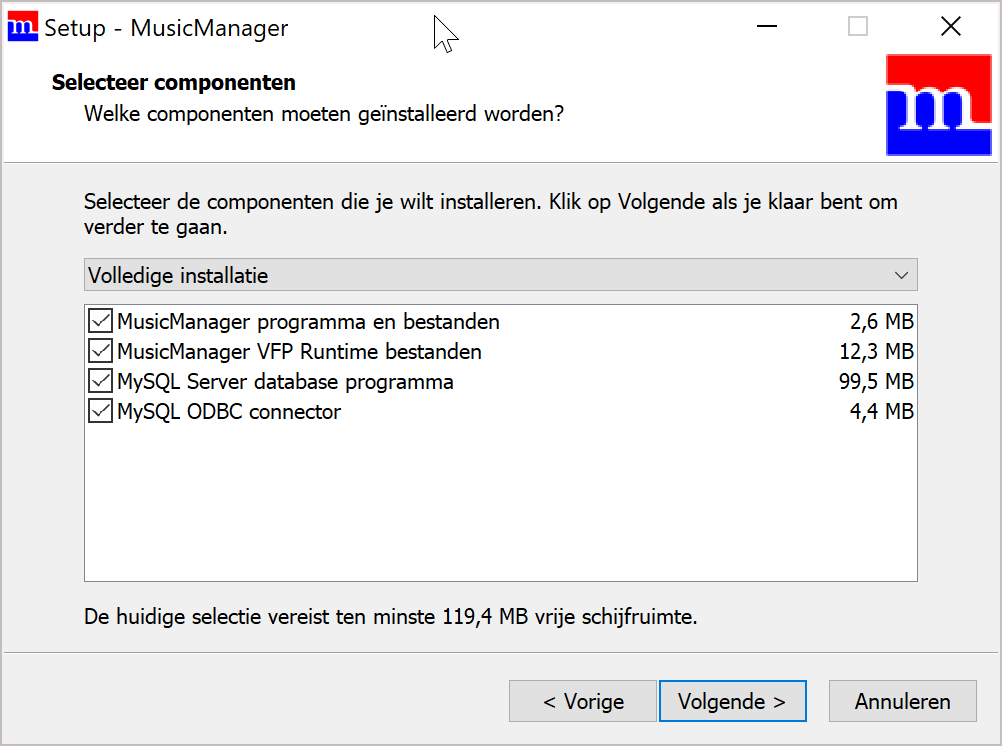
Bij een eerste installatie staan in alle componenten aangevinkt en staat in de grijze keuzebalk een "Volledige installatie" voorgeselecteerd. Klik hierna op "Volgende".
NB: Bij een herinstallatie ("Aangepaste installatie") of update ("Installatie Update") hoef je normaliter alleen "MusicManager programma en bestanden" te selecteren, tenzij je vermoedt dat een component verwijderd is, niet juist meer functuoneert of ontbreekt.
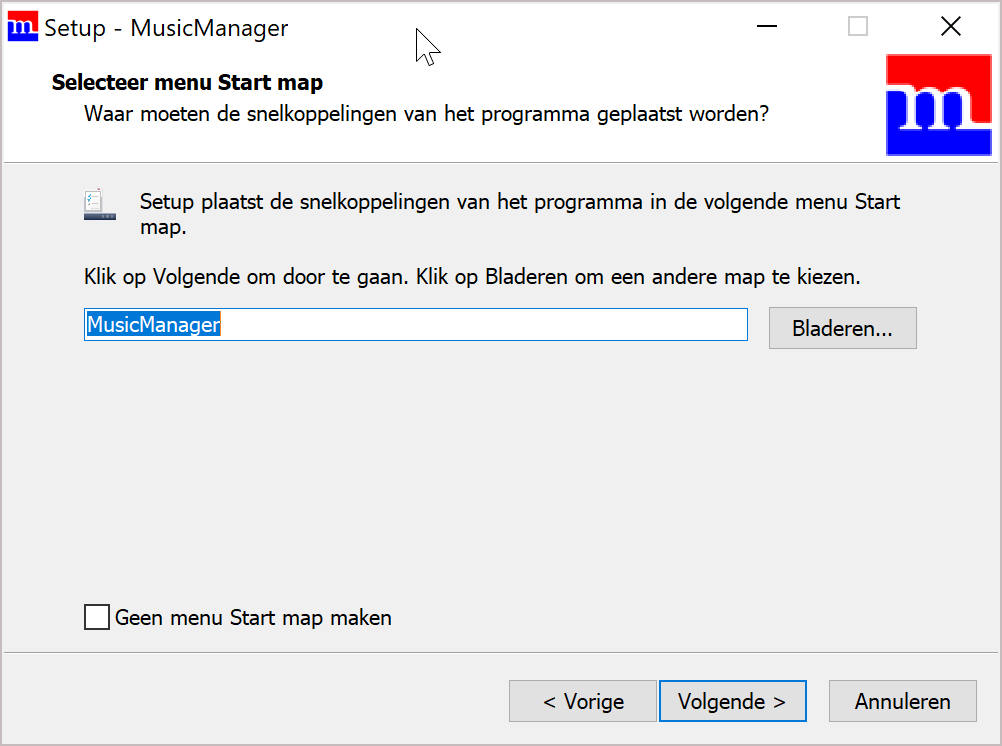
Het installatieprogramma zal MusicManager® in het Windows menu in de map "MusicManager" plaatsen met een snelkoppeling. Klik op "Volgende" om dit in te stellen of zet een vinkje bij "Geen menu Start map maken".
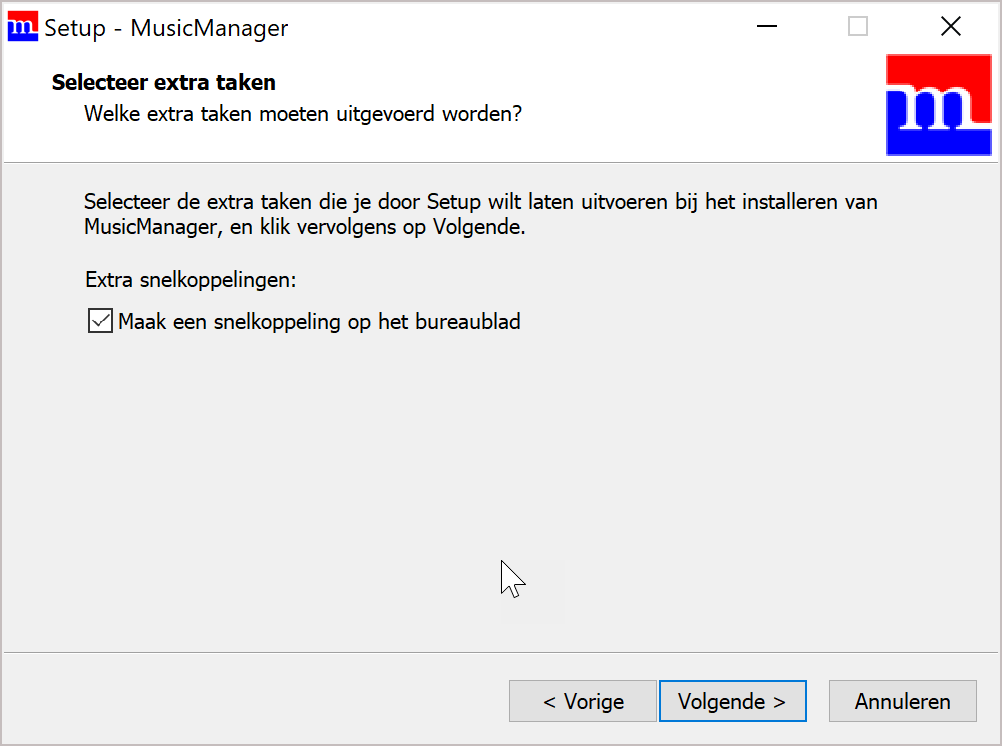
Laat het vinkje hier staan en maak en het installatieprogramma maakt een snelkoppeling voor "MusicManager" maken op het bureaublad. Klik op "Volgende" voor de volgende stap.
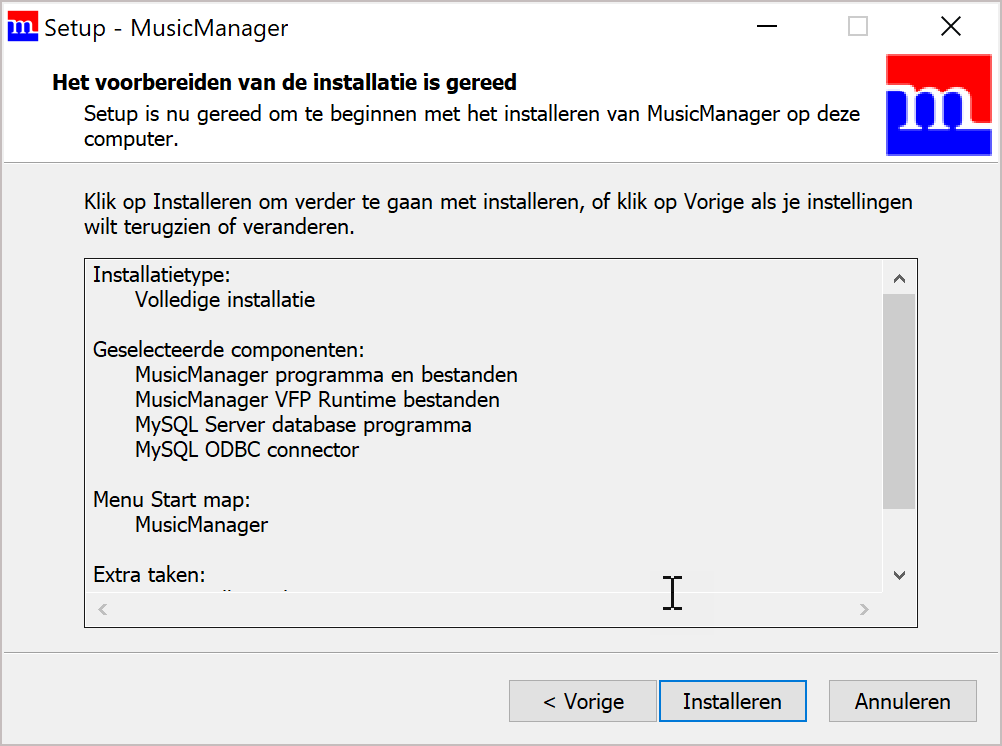
De voorbereiding van de installatie is gereed en je ziet nu precies wat het programma gaat installeren. Klik op "Installeren" om dit deze installatie nu uit te starten. Klopt dit niet, klik dan op "< Vorige" om je selectie aan te passen.
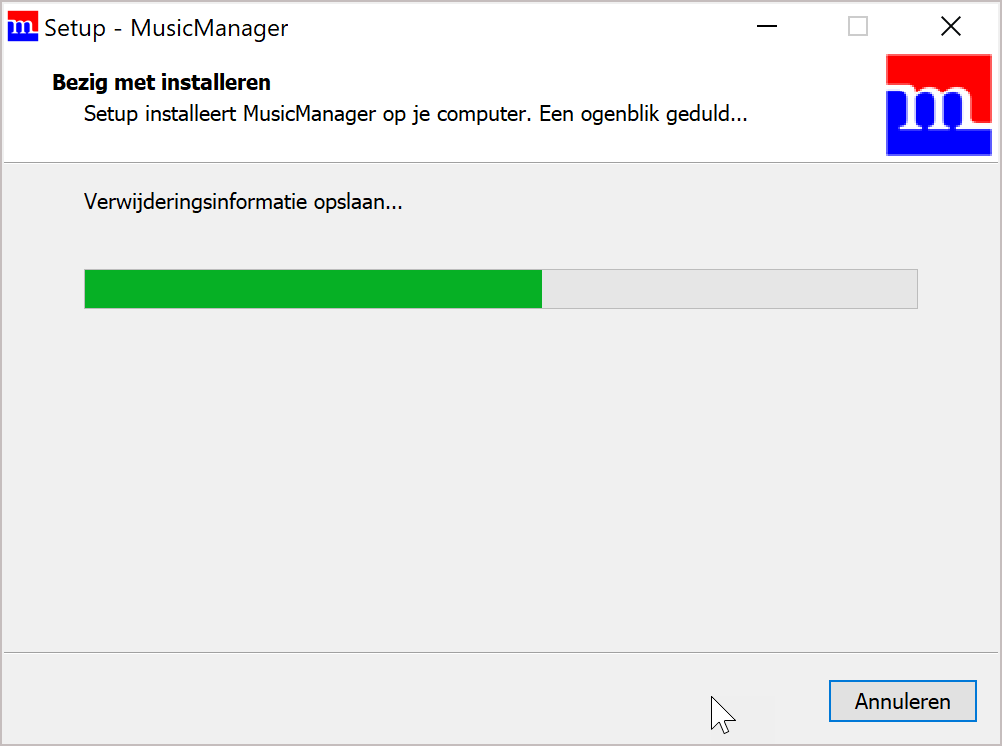
De voortgang van de installatie komt in beeld. Doe even niets en denk bijvoorbeeld aan het album dat je als eerste met MusicManager wilt gaan beluisteren.
NB: Bij een volledige installatie zal ook een apart installatiescherm verschijnen voor MySQL Server. Volg voor deze installatie de stappen op de MySQL installatiepagina. Klik hier of onderaan deze pagina op de kop "MySQL Server" om naar deze pagina te gaan. De installatie van de MySQL ODBC connector wordt onzichtbaar uitgevoerd, indien deze aangevinkt is. Voor de eventuele installatie van MySQL Server zal een apart installatieprogramma starten.
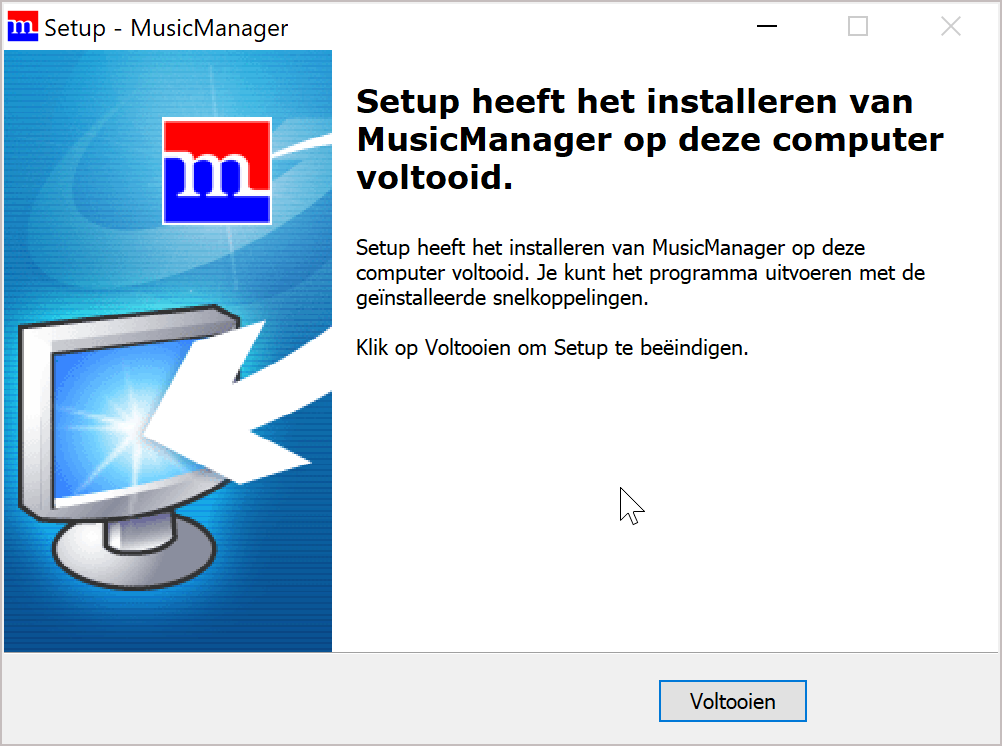
De installatie is gereed! Je kunt nu op "Voltooien" klikken.
NB: MusicManager® bewaart enkele installatiebestanden voor eventueel gebruik buiten het installatieprogramma om in de map ProgramData op de C: schijf.
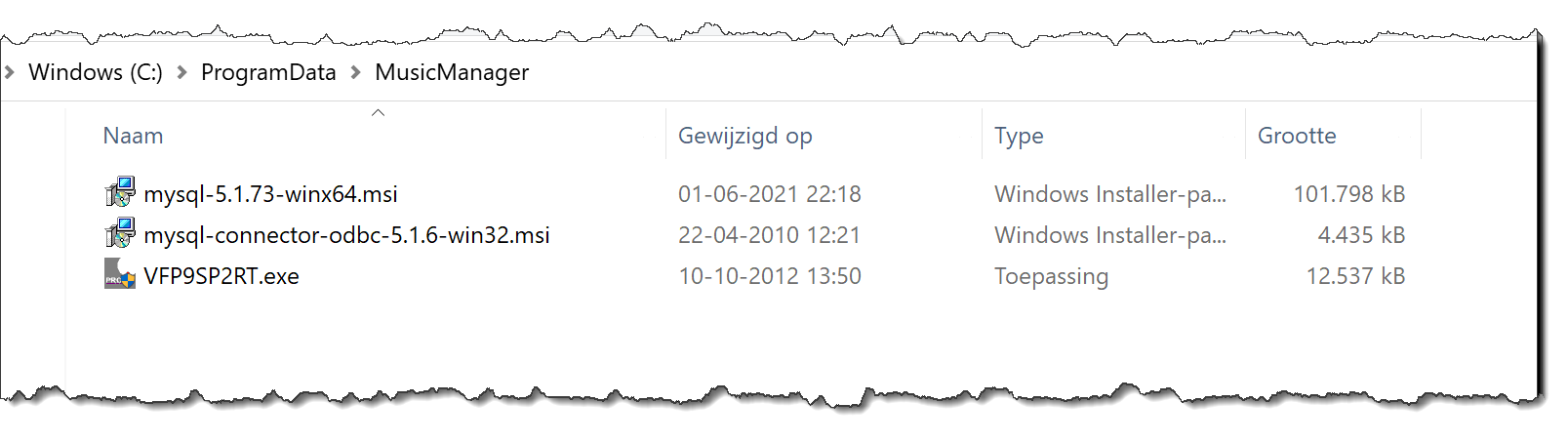
Bij gebrek aan schijfruimte kun je deze bestanden desgewenst wissen, omdat je aan het installatiebestand MusicManagerSetup.exe in principe voldoende hebt.
Starten MusicManager®
Bij het starten van MusicManager© voor de allereerste keer controleren we of het volgende op je computer geïnstalleerd staat: (1) MySQL Server en (2) MySQL ODBC Connector. We moeten nl. onze muziekdata ergens kunnen opslaan en we moeten een verbinding met deze database kunnen maken. Wanneer deze onderdelen niet geïnstalleerd zijn, dan zal MusicManager de installatieprocedure hiervoor activeren. Gebruik hiervoor de informatie volgens de hieronderstaande links.
|
|
|||
| Op de MySQL Server installatiepagina gaan we stap voor stap alle installatieschermen langs en geven we aan welke instellingen je moet kiezen. Je hoeft geen moeite doen om alles te begrijpen, het gaat er alleen om dat je MySQL snel en juist installeert op je computer. | Op de MySQL ODBC connector installatiepagina gaan we stap voor stap alle installatieschermen langs en geven we aan welke instellingen je moet kiezen. Je hoeft geen moeite doen om alles te begrijpen, het gaat er alleen om dat je MySQL ODBC snel en juist installeert op je computer. | |||
Deïnstalleren MusicManager©
Ga naar het Windows Configuratiescherm en open "Programma's en onderdelen". Klik op "MusicManager version 1.xx.xx" en kies voor Verwijderen.

Wanneer je MusicManager® volledig hebt geïnstalleerd volgens het MusicManager® installatieprogramma zul je via het configuratiescherm alle MusicManager® programma's en bestanden deïnstalleren. M.a.w. ook MySQL Server en MySQL ODBC connector worden gedeïnstalleerd! Denk dus na voordat je zomaar wat verwijderd.
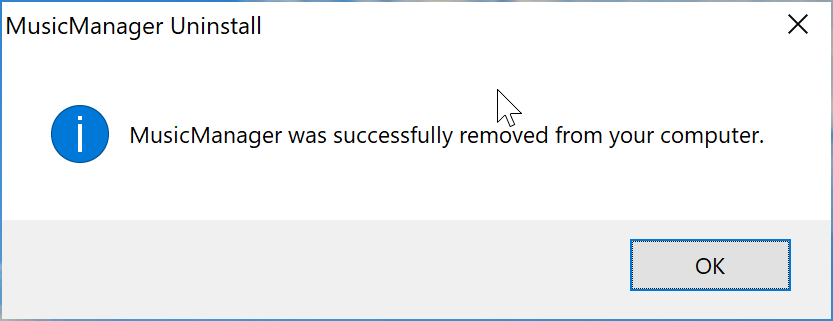
NB: Na het deïnstalleren van MySQL Server blijven de MySQL database bestanden (gelukkig) nog achter op je harddisk. Bij het per ongeluk deïnstalleren van MySQL Server ben je dus niet direct alles kwijt. Wanneer je MusicManager©, MySQL Server en de MySQL ODBC-connector opnieuw installeert, zijn je gegevens weer toegankelijk. Wil je deze data echt verwijderen, dan moet je dit handmatig doen door de map "C:\ProgramData\MySQL" met alle inhoud te verwijderen.
Tot slot...
Last but not least, Musicmanager® zal nooit, maar dan ook nooit, ook maar enige wijziging maken in je muziekbestanden en/of mappenstructuur; noch bij het installeren, noch bij het deïnstalleren van het programma.
